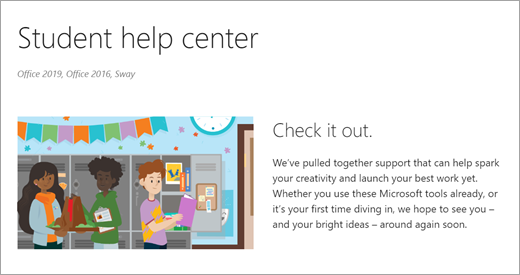למידה מרחוק עם Microsoft 365: הדרכה להורים ולאפוטרופוסים
העולם הוא הכיתה שלך
למד מכל מקום באמצעות יישומי Microsoft 365 Education, כגון Teams, Word, PowerPoint, OneNote, Flipgrid, Minecraft ועוד. Microsoft 365 מציעה מגוון כלים ותכונות התומכים בתלמידים בכל הגילאים והיכולות.
העשר את חוויית בית הספר של התלמיד שלך ולמד כיצד הוא יכול להשתמש באפליקציות Microsoft 365 כדי להשתתף בנושאים המרכזיים ובדיון בכיתה.

הערה: כל כיתה שונה. ההדרכה שלהלן נועדה להציג חלק מהאפשרויות הרבות שקיימות ללמידה מרחוק ב- Microsoft 365. בתי ספר יחידים יכולים להשתמש בהגדרות אפליקציה השונות מאלה המוזכרות להלן, ומורים יכולים להשתמש ב- Microsoft 365 בדרכים ייחודיות בכל כיתה.
מה צריך התלמיד כדי להיכנס לחשבון Microsoft 365?
תלמידים ומורים במוסדות זכאים יכולים להירשם ל- Office 365 Education ללא תשלום. התלמידים יכולים להיכנס לחשבונות בית הספר שלהם ב-Office.com, שם תהיה להם גישה חופשית ל- Microsoft Teams, Word, PowerPoint, Excel וליישומים רבים נוספים. מהבסיס הביתי הזה, התלמידים יכולים לפתוח את יישומי Office 365 בדפדפן האינטרנט שלהם.
ניתן לגשת אל Microsoft Teams באופן מקוון או להוריד אותו למכשיר ביתי או לנייד. עיין במדריך התחלה מהירה זה המאפשר לתלמיד ללמוד ב- Teams מיד.

כיצד התלמיד שלי יכול למצוא צוות כיתה ולהצטרף אליו?
בתי ספר ומורים שונים יכולים לנהל את תהליך ההגדרה של Teams אחרת. כדי לסייר ב- Teams ולראות לאילו צוותי כיתה התלמיד שלך שייך, עזור לתלמיד שלך להיכנס לחשבון Microsoft 365 שלו ובחר Teams. התלמידים יקבלו גם הודעת דואר אלקטרוני כאשר מוסיפים אותם לצוות כיתה.
איך התלמיד שלי יתקשר עם המורים וחברי הכיתה שלו?
על ידי הורדה של Microsoft Teams ושימוש בו! פגישות כיתה וירטואליות מקלות על למידה שיתופית. Teams הוא מרכז כיתה מקוון שבו התלמיד יכול ללמוד במסגרת הכיתה מהנוחות של הבית שלך. הוא יכול לשתף פעולה עם קבוצות קטנות או להיפגש אחד על אחד עם מורים כדי לקבל עזרה נוספת.
עצה: קבל מידע נוסף על תקשורת ב- Teams.
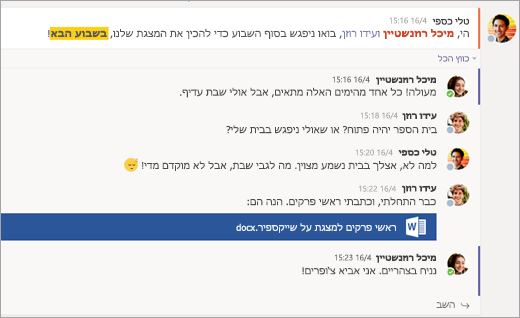
לכל אחד מהכיתות של התלמיד יש צוות כיתה משלו, המוגדר על-ידי מחנך או מנהל IT.
האם התקשורת והפעילות של התלמיד מנוטרות ב- Teams?
Teams בתחום החינוך מיועד לשמש כמרכז כיתה דיגיטלי ומציע תכונות רבות שתומכות במורים בניהול הכיתה. המורים יכולים להשתיק תלמידים ששולחים הודעות מסיחות דעת או בלתי הולמות לשיחות קבוצתיות, ולמחוק לחלוטין את ההודעות הלא-פרודוקטיביות הללו. מוסדות יכולים גם לאפשר תכונות בטיחות בצ'אט כגון צ'אטים מפוקחים.
כפלטפורמת תקשורת עם תכונות ספציפיות לתמיכה בהוראה ולמידה, Teams מעניק לתלמידים הזדמנות נהדרת לבנות ולתרגל אזרחות דיגיטלית, לצד הלמידה העיונית.
הערה: הגנה על נתוני התלמידים נמצאת בעדיפות עליונה עבור Microsoft. קרא עוד כאן אודות פרטיות ביישומי Microsoft 365.
האם Teams הוא פשוט אפליקציות צ'אט, או האם התלמיד שלי יכול גם להשלים את שיעורי הבית שם?
התכונה המוכללתמטלות ב- Teams מאפשרת לתלמידים לגשת לעבודה שהוקצתה להם, לראות תאריכי יעד, ולהגיש מטלות ישירות באפליקציה.
כדי להציג מטלות כיתה ספציפיות, בחר את הכיתה בדף הראשי של Teams של התלמיד.
עצה: למד עוד יחד עם התלמיד על שיתוף פעולה ויצירת עבודה מעולה ב- Teams.
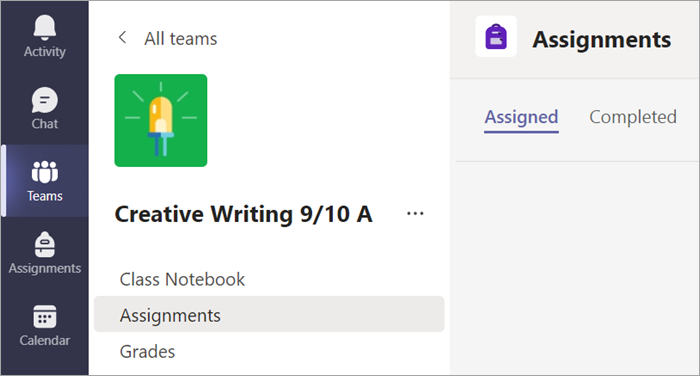
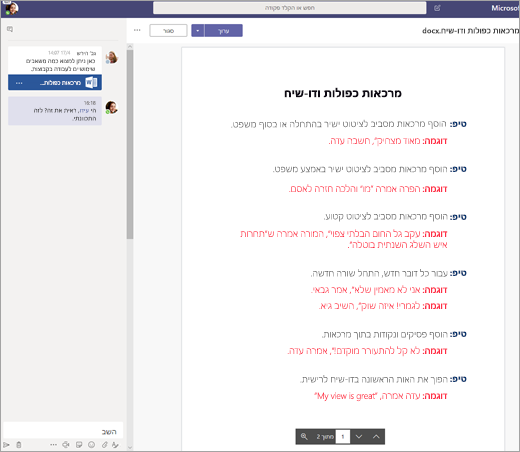
לעבודה מתמשכת אחרת, לכל צוות כיתה יש מחברת כיתה של OneNote שבה תלמידים יכולים לרשום הערות משלהם, לקרוא דפי מידע של מורים ולשתף פעולה עם חברים אחרים לכיתה. התלמידים יכולים לגשת לתוכן זה באפליקציה מחברת כיתה בכל צוות כיתה.
כיצד התלמיד מגיש מטלות באמצעות Teams? האם הוא יכול גם לברר את ציוניו ב- Teams?
התלמידים יכולים להגיש מטלות על-ידי ניווט לצוות הכיתה שלהם, בחירה בכרטיסיה מטלות ובחירה במטלה שהם רוצים להגיש. שם הם יכולים לצרף כל עבודה רלוונטית ולבחור הגש.
התלמידים יכולים לקרוא עוד כאן על מעקב אחר הגשת מטלות.
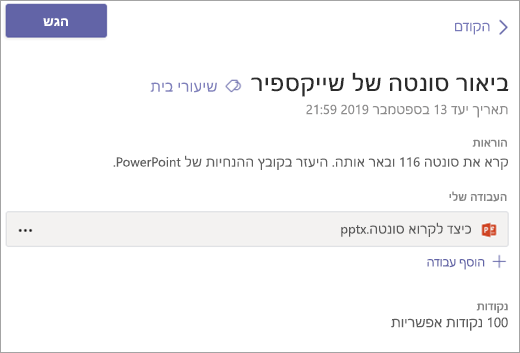
התלמידים יכולים גם לראות את הציונים שקיבלו על המטלות! בכל צוות כיתה יש אפשרות לבחור את הכרטיסיה ציונים כדי לראות נקודות שנצברו בעבודה קודמת וכן משוב מורה.
קרא עודעל האופן שבו התלמידים יכולים לנווט בציונים שלהם.
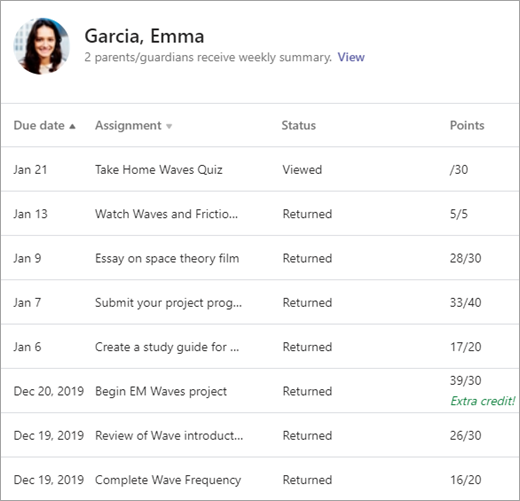
כיצד ניתן להתחבר למורים של התלמיד שלי?
גש להעברת הודעות ישירות עם מורים המשתמשים ב- Microsoft Teams! כאשר מחנך שולח לך הודעה ב- Teams, תקבל הזמנה בדואר אלקטרוני להצטרף לשיחה ולשוחח בצ'אט ישירות.
השתמש במדריך שלנו לקבלת עזרה נוספת בתחילת העבודה.
מלבד תקשורת ישירה עם מורים, כיצד אוכל לקבל עדכונים אודות פעילות הכיתה של התלמיד שלי?
המורים של התלמיד שלך יכולים להגדיר עדכונים אוטומטיים בדואר אלקטרוני דרך Teams שמיידעים אותך על המצבים של המטלה שלהם בכל שבוע.
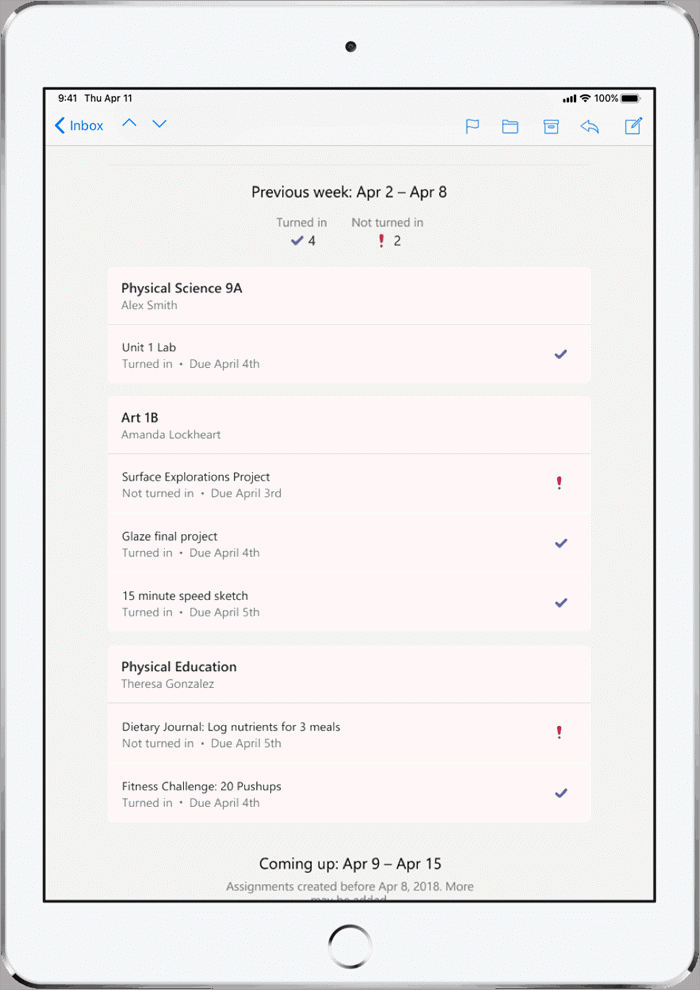
כיצד התלמיד שלי יכול לגשת לאפליקציות של Microsoft 365?
תלמידים ומורים במוסדות זכאים יכולים להירשם ל- Office 365 Education בחינם, גישה לכלי כיתה כמו Word, Excel, PowerPoint, OneNote ועוד. הורד את Microsoft 365 במכשירים ניידים ומכשירים ביתיים של שולחן עבודה, או היכנס ל- Microsoft 365 מדפדפן אינטרנט, כדי לגשת לאפליקציות בכל עת, מכל מקום.
באפשרותך לעיין גם בעצות אלה כדי לוודא שהמכשירים של התלמידים שלך — החל מהמחשבים והטאבלטים ועד לעכבר ולמקלדת שלהם — יישארו נקיים ובטוחים.
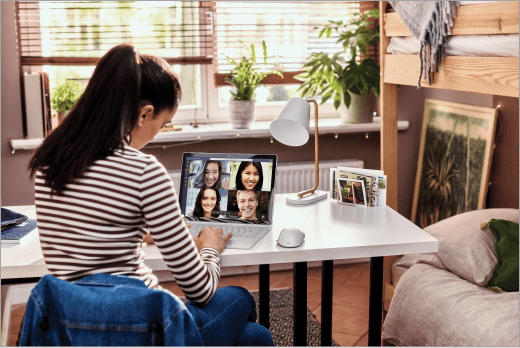
כיצד יש לפעול אם רוחב הפס של ביתנו נמוך?
עיין בעצות, בטריקים ובשיטות עבודה מומלצות אלה לקבלת דרכים נוספות ללמוד מרחוק עם רוחב פס נמוך לאינטרנט.
היכן התלמיד שלי יכול לגשת לעזרה בשימוש בכלים של Microsoft למגזר החינוך?
לתלמידים יש מרכז עזרה שנבנה במיוחד עבורם! החל מהעקרונות הבסיסיים של השימוש ב- Teams עד לרעיונות מעוררי השראה לפרוייקטים מרכז העזרה לתלמידים כאן כדי לעזור לתלמידים למנף את Office 365 לחוויית הלמידה הטובה ביותר עד כה!